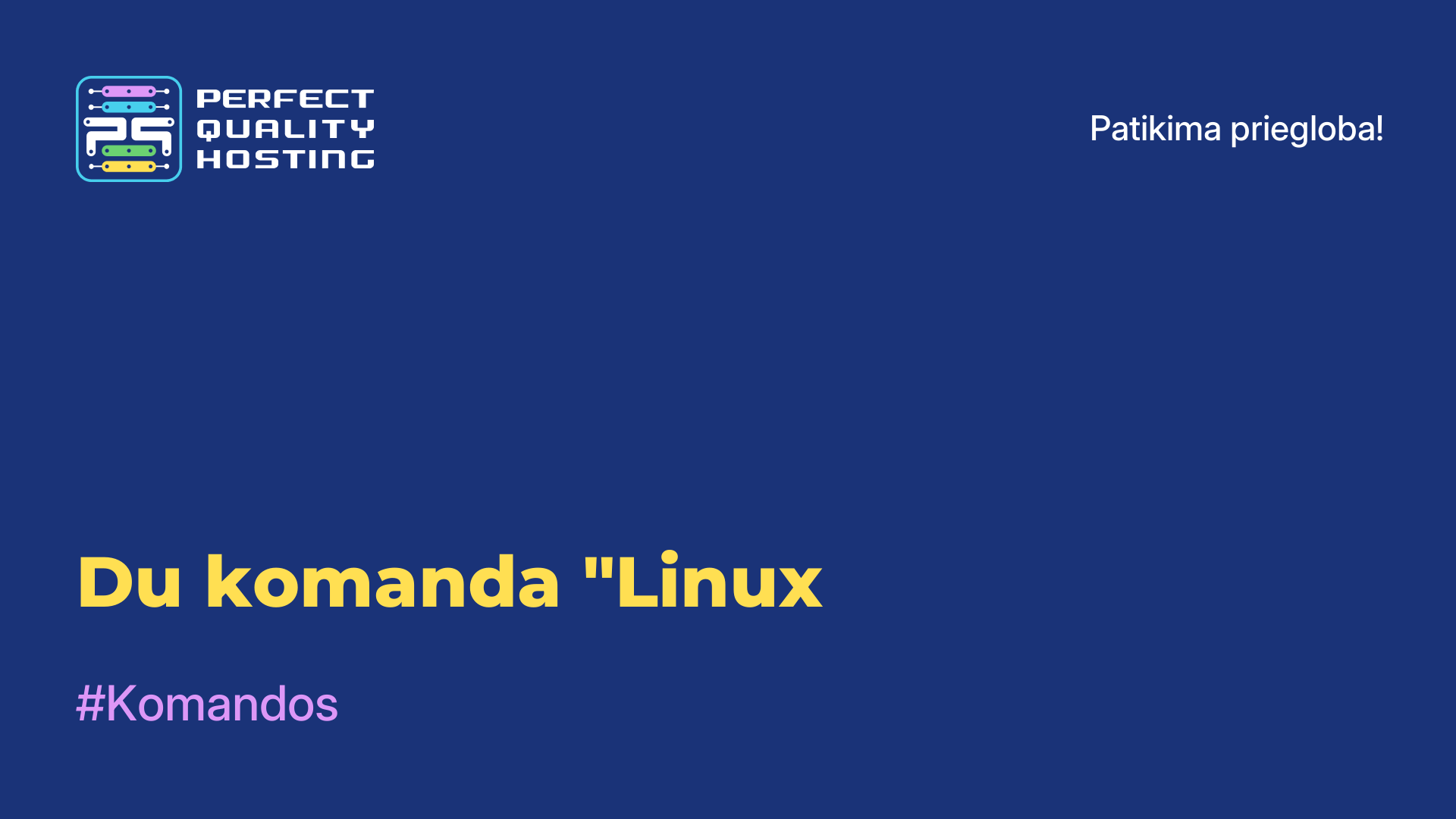-
Didžioji Britanija+44 (20) 4577-20-00
-
JAV+1 (929) 431-18-18
-
Izraelis+972 (55) 507-70-81
-
Brazilija+55 (61) 3772-18-88
-
Kanada+1 (416) 850-13-33
-
Čekija+420 (736) 353-668
-
Estija+372 (53) 683-380
-
Graikija+30 (800) 000-02-04
-
Airija+353 (1) 699-43-88
-
Islandija+354 (53) 952-99
-
Lietuva+370 (700) 660-08
-
Nyderlandai+31 (970) 1027-77-87
-
Portugalija+351 (800) 180-09-04
-
Rumunija+40 (376) 300-641
-
Švedija+46 (79) 008-11-99
-
Slovakija+421 (2) 333-004-23
-
Šveicarija+41 (22) 508-77-76
-
Moldova+373 (699) 33-1-22
Ką "Linux" reiškia mažiau
- Namai
- Žinių bazė
- Ką "Linux" reiškia mažiau
Naudodami komandą less galite persukti tekstą ne tik pirmyn, bet ir atgal, ieškoti abiem kryptimis, eiti tiesiai į failo pabaigą arba pradžią. Komandos less ypatybė yra ta, kad ji tekstą skaito ne visą, o įkelia jį mažais fragmentais.
Sintaksė ir parinktys
Komandos less užrašymas terminale atrodo taip:
komandų parinktys failas
Populiariausios parinktys yra šios:
-a, --search-skip-screen - neieškoti teksto, kuris šiuo metu rodomas ekrane;
-bn, --buffers=n - nustatyti atminties buferio dydį;
-c, --clear-screen - slinkti per tekstą, visiškai ištrinant ekrano turinį (slinkimas eilutė po eilutės neveikia);
-Dxcolor, --color=xcolor - nustatyti rodomo teksto spalvą;
-E, --QUIT-AT-EOF - išeiti, kai programa pasiekia failo pabaigą;
-e, --quit-at-eof - išeiti, kai programa antrą kartą pasiekia failo pabaigą;
-F, --quit-if-one-screen - išeiti, jei failo turinys telpa į vieną ekraną;
-f, --force - atverti specialų failą;
-hn, --max-back-scroll=n - nustatomas didžiausias eilučių skaičius, kurį galima slinkti atgal;
-yn, --max-forw-scroll=n - nustatomas maksimalus eilučių skaičius slinkimui į priekį;
-i, --ignore-case - ignoruoti didžiąsias raides;
-I, --IGNORE-CASE - ignoruoti didžiąsias raides, net jei paieškos šablone yra didžiųjų raidžių;
-jn, --jump-target=n - nurodyti, kurioje eilutėje turi būti išvedama ieškoma informacija;
-J, --status-column - pažymėti eilutes, atitinkančias paieškos rezultatus;
-n, --line-numbers - nerodyti eilučių numerių;
-N, --LINE-NUMBERS - rodyti eilučių numerius;
-s, --squeeze-blank-lines - daug iš eilės einančių tuščių eilučių pakeisti viena tuščia eilute;
-w, --hilite-unread - paryškinti pirmąją naujo teksto fragmento eilutę.
Peržiūrint tekstą, įrankį galima valdyti vidinėmis komandomis, rašant jas kompiuterio klaviatūra. Dažniausiai naudojamos šios:
h, H - pagalba;
Space, Ctrl+V, f, Ctrl+F - teksto slinkimas vienu ekranu į priekį;
Enter, Return, Ctrl+N, e, Ctrl+E, j, Ctrl+J - slinkti tekstą n eilučių į priekį, pagal numatytuosius nustatymus n=1;
y, Ctrl+Y, Ctrl+P, k, Ctrl+K - slinkti tekstą n eilučių atgal, pagal numatytuosius nustatymus n=1;
Ctrl+→ - slinkti tekstą horizontaliai iki eilutės pabaigos;
Ctrl+← - slinkti tekstą horizontaliai į eilutės pradžią;
:d - ištrinti dabartinį failą iš failų sąrašo;
Ctrl+G, :f - rodyti pagrindinę informaciją apie failą;
q, Q, :q, :Q, :Q, :Q, ZZ - išeiti.
Visų parinkčių ir vidinių komandų sąrašą galima peržiūrėti terminale, įvykdžius komandą
$ man lessKaip naudoti LESS
Pasirinktis naudoti neprivaloma. Failą galite atidaryti vykdydami šią komandą:
$ less filename.txtKomandos eilutė išnyks, o terminalo lange bus atidarytas nurodytas dokumentas. Tada jį galite skaityti naudodami klavišus Enter ir y arba kitus klavišus slinkti pirmyn ir atgal.
Lango apačioje matysite lauką su mirksinčiu žymekliu. Čia galite įvesti kokią nors vidinę komandą, pavyzdžiui, nustatyti įrankio paieškos šabloną.

Parinktys reikalingos tekstui atvaizduoti ir patogesniam darbui su įrankiu. Pavyzdžiui, tekstuose dažnai pasitaiko daug tuščių eilučių. Jos "suėda" vietą ekrane, o naudos iš jų nėra jokios. Todėl prie komandos less visada reikia pridėti parinktį -s arba --squeeze-blank-lines - ji pašalina nereikalingas tuščias eilutes.
$ less -s textfile.txtPalyginkite, kaip atrodo tas pats tekstas su parinktimi -s (kairėje) ir be jos (dešinėje).
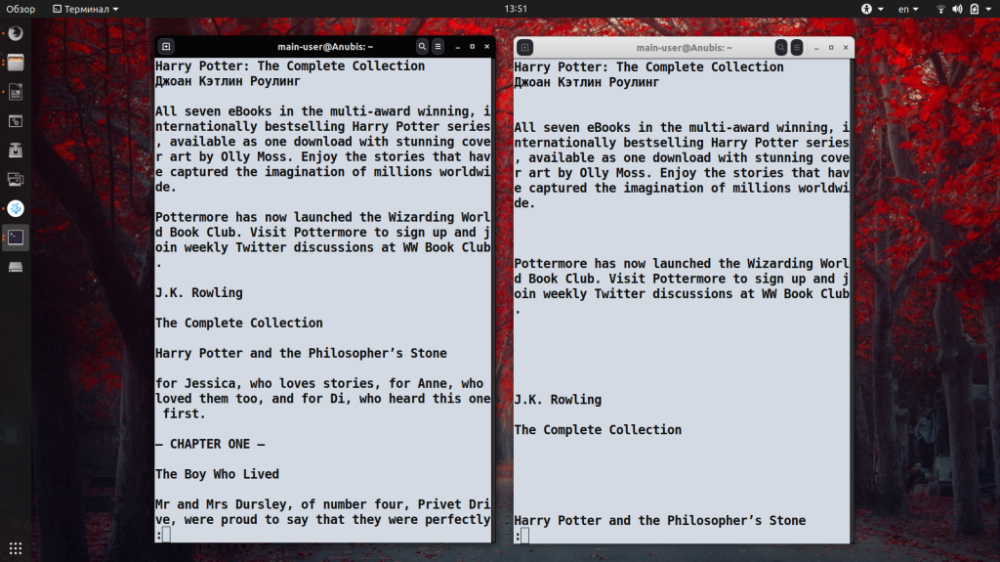
Less programa dažnai naudojama ne tekstui skaityti, o tam tikroms didelių dokumentų dalims surasti. Jei reikia rasti žodį, į laukelį su mirksinčiu žymekliu įveskite /text (jei norite ieškoti žemyn tekste) arba ?text (jei norite ieškoti mažiau aukštyn tekste) ir paspauskite Enter. Jei reikia, naudokite standartinius šablonus. Visos teksto dalys, atitinkančios nurodytas paieškos sąlygas, bus paryškintos kontrastinga spalva.
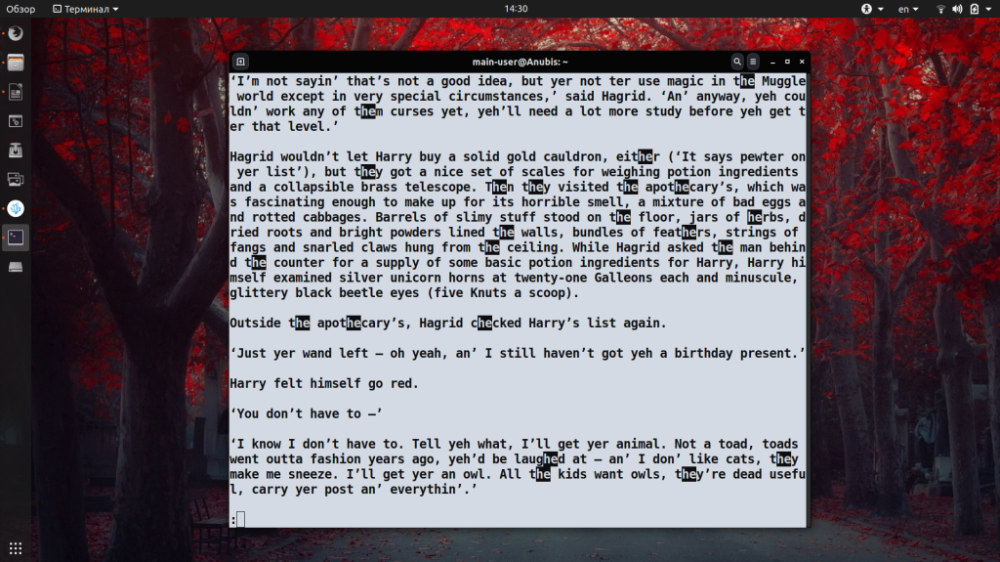
Jei jus domina, kaip išeiti iš less, tai norėdami išeiti iš programos ir grįžti į terminalo komandų eilutę, paspauskite q, ZZ arba įvykdykite kitą komandą, signalizuojančią apie darbo pabaigą. Pažymėtina, kad less programa skirta tik dokumentams peržiūrėti.
Ji neleidžia redaguoti, formatuoti ar iš naujo išsaugoti teksto. Komanda less Linux sistemoje naudinga norint peržiūrėti didelius tekstinius failus, su kuriais sunku dirbti teksto redaktoriais.